
Cara membuat file hard disk virtual VHD
Diposting oleh Vladimir. Ada lima cara untuk membuat file hard disk virtual VHD..
1). Kami membuat file VHD menggunakan program Disk2vhd v2.01 Cara termudah untuk membuat file VHD adalah dengan menggunakan utilitas Disk2vhd v2.01, itu akan sangat cepat membuat VHD atau file VHDX virtual disk yang lebih canggih dari hard disk fisik biasa. Kami mengikuti tautan ke situs web resmi Microsoft https://technet.microsoft.com/en-us/sysinternals/ee656415 klik Unduh Disk2vhd,
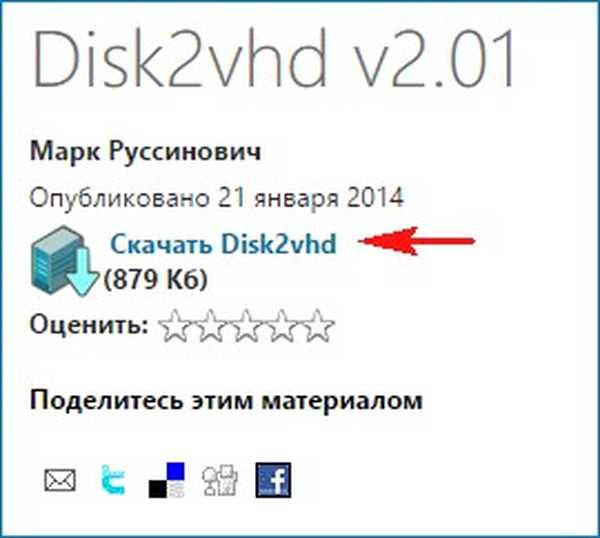
Program ini diunduh dalam arsip kecil, unzip dan jalankan Disk2vhd v2.01.
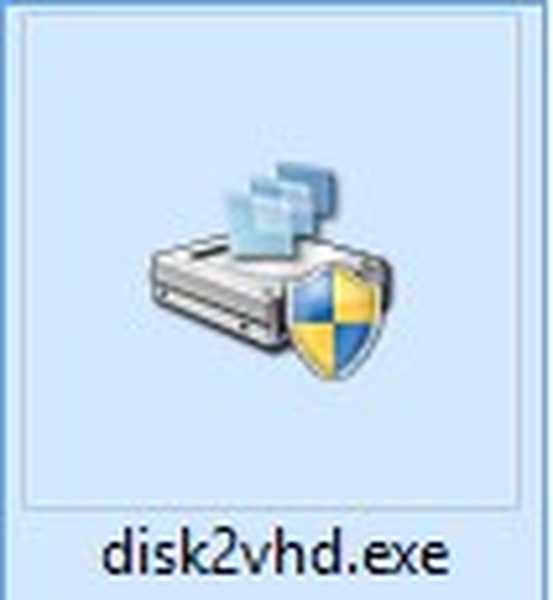
Di jendela program, Anda dapat menghapus centang Gunakan vhdx, ini artinya kita akan membuat format sederhana dari hard drive virtual Vhd kompatibel dengan Windows 7, jika Anda tidak menghapus centang pada kotak. maka kita akan membuat file VHDX baru.
Di bagian kiri jendela, periksa bagian hard disk yang dikonversi ke file disk virtual VHD, yaitu, drive C: \ dengan Windows 8.1 diinstal.
Beri nama file ALEXPK di masa depan.
Kami akan menyimpan file virtual pada huruf USB hard drive portabel (I :), karena ada cukup ruang kosong di dalamnya.
Klik Buat dan proses membuat drive vhd virtual dimulai.
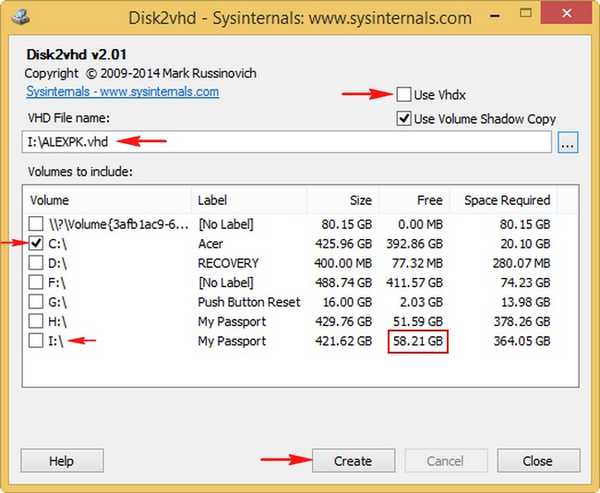
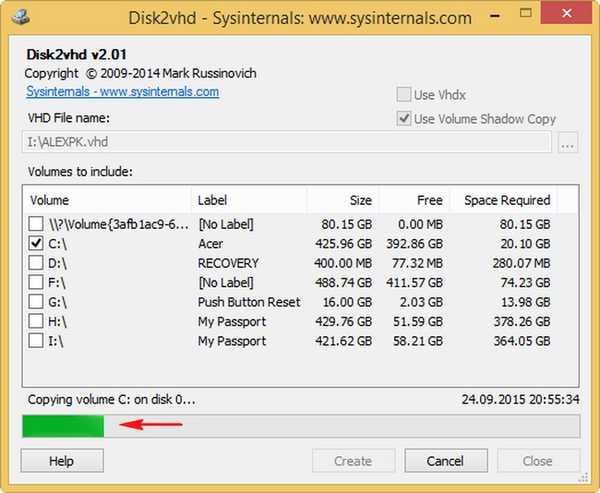
File dibuat.

2). Buat file VHD menggunakan alat cadangan Windows 8.1 bawaan untuk sistem operasi
Format VHD sepenuhnya dimiliki oleh Microsoft dan alat Windows 8.1 bawaan untuk membuat cadangan gambar dari sistem operasi menciptakan gambar-gambar ini, hanya dalam format VHD.
Panel kontrol->Sistem dan Keamanan-> Riwayat File->Cadangan Gambar Sistem.
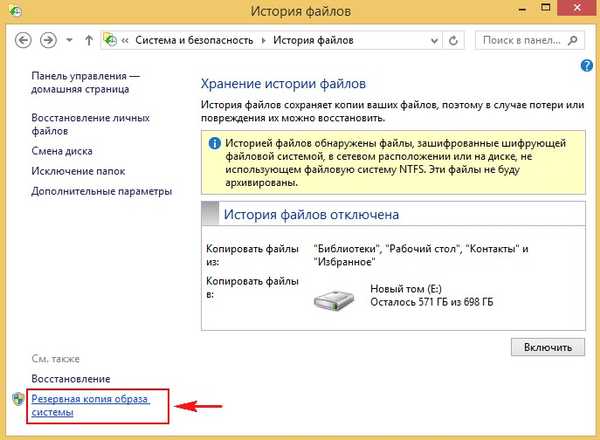
Pilih tempat untuk menyimpan gambar cadangan dari sistem operasi.
Selanjutnya
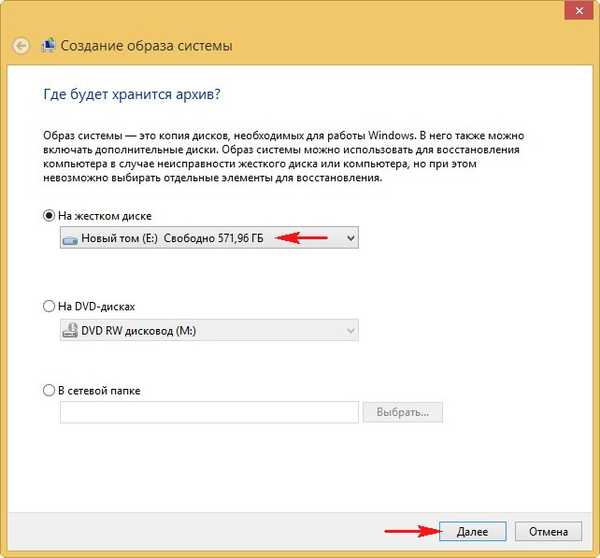
Secara default, gambar menyertakan partisi tersembunyi dengan file boot Windows 8.1 dan drive (C :).
Selanjutnya.
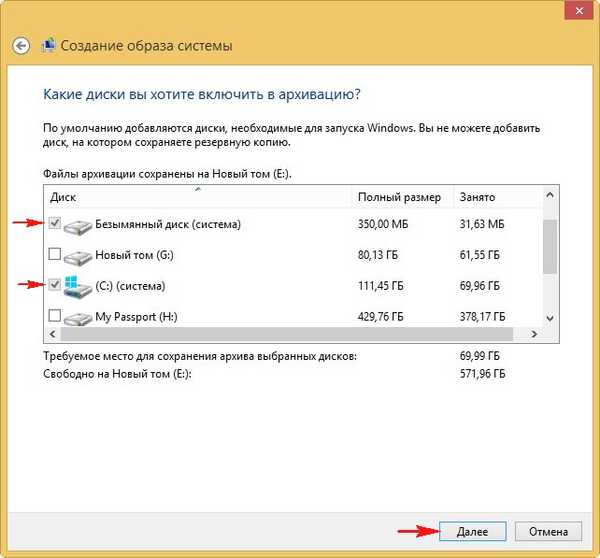
Arsipkan.
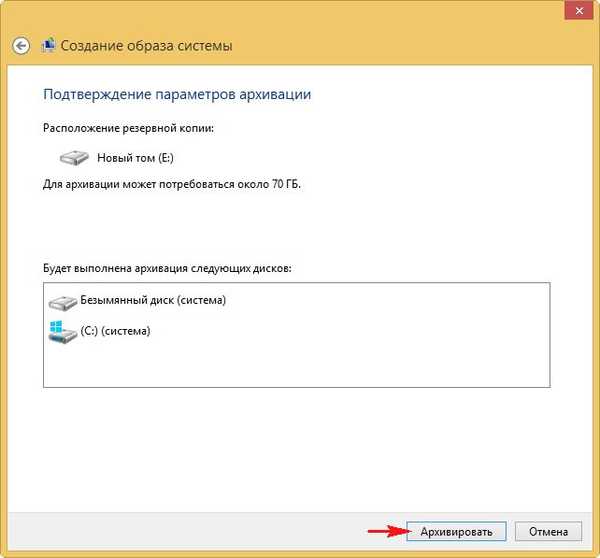
Proses membuat gambar cadangan dimulai, atau lebih tepatnya file hard disk virtual VHD.

Gambar cadangan disimpan dalam folder WindowsImageBackup->Nama pengguna->Cadangkan.


3). Cara mengonversi format .tib dari perangkat lunak Acronis True Image ke format hard drive virtual VHD
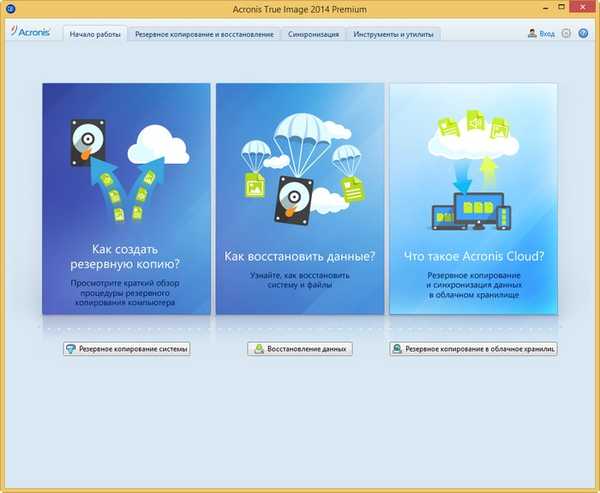
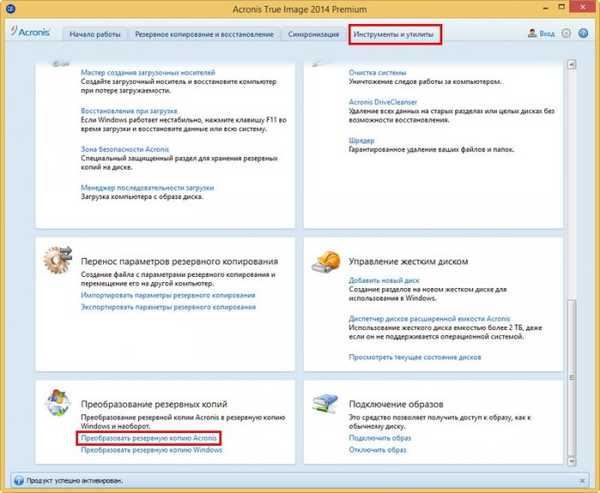
Pilih cadangan yang diperlukan dalam format .tib.
Selanjutnya.
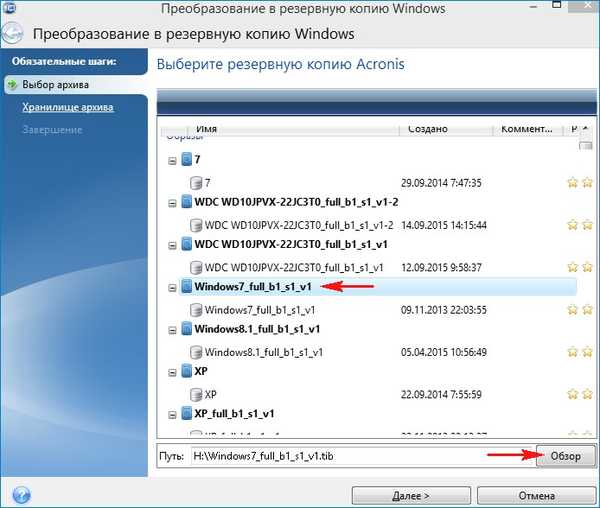
Pilih lokasi untuk menyimpan file VHD di masa depan.
Selanjutnya.
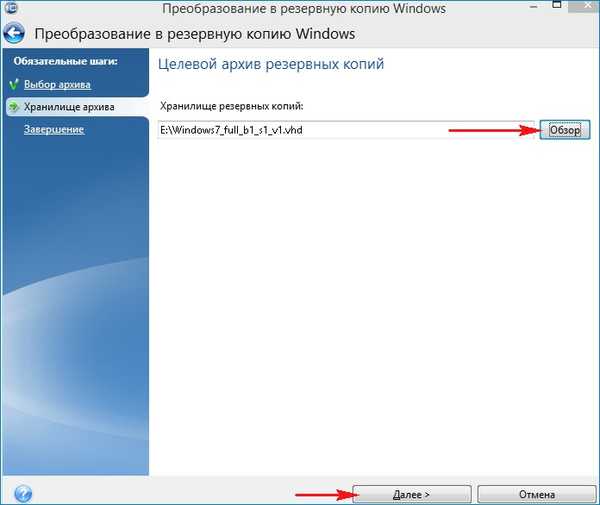
Lanjutkan.
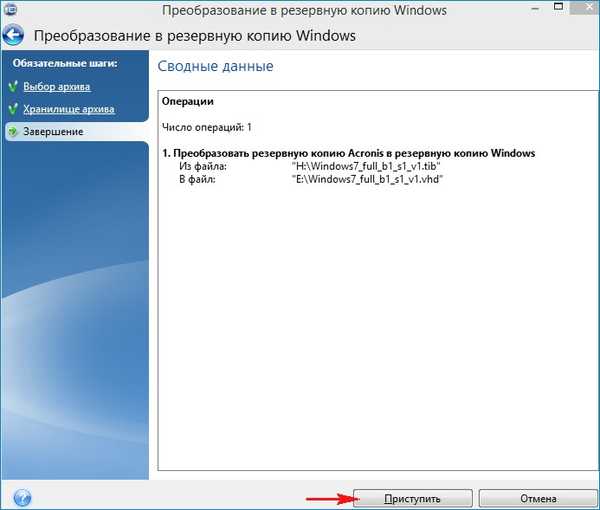
Proses konversi format .tib ke format VHD dimulai!
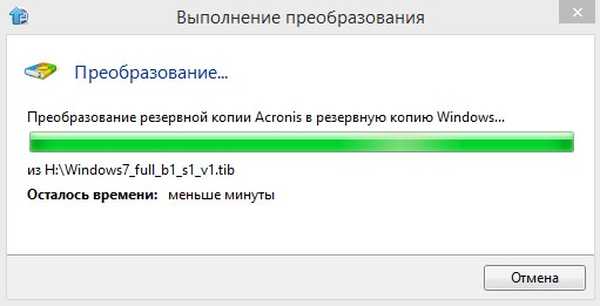
Konversi selesai dengan sukses.
Ok.
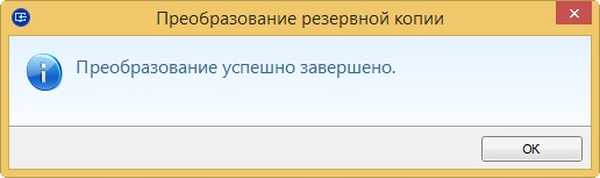
File kami sebelum konversi

dan setelah konversi.

Dalam artikel-artikel berikut Anda akan menemukan banyak hal menarik..
4). Cara membuat file VHD menggunakan WinNTSetup
WinNTSetup adalah program yang sangat berguna (bekerja tanpa instalasi) dan telah mendapatkan bagian terpisah di situs web kami, membuat file VHD dengan itu sangat sederhana, Anda hanya perlu menjalankan program dan menekan tombol VHD.
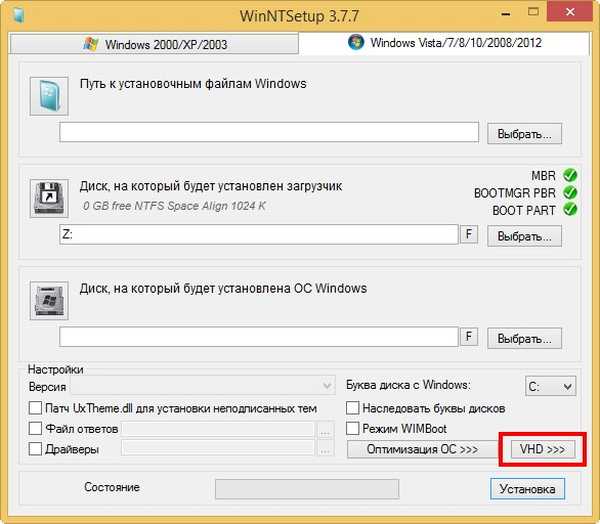
Buat.

Pilih lokasi untuk menyimpan file VHD, ukuran dan klik OK.
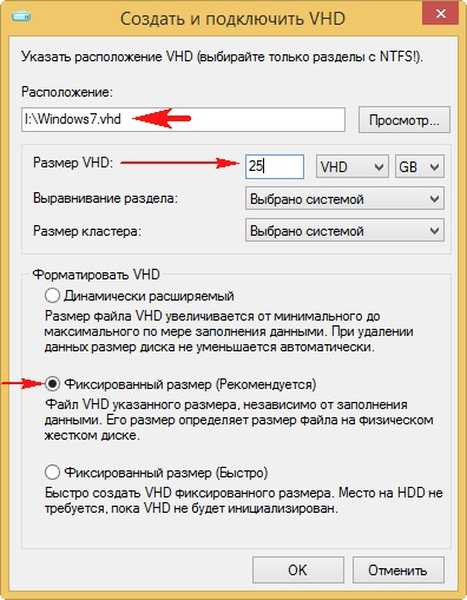
File VHD dibuat dan sudah dipasang oleh program di "Manajemen Disk".

5) Membuat file VHD dalam Manajemen Disk
Anda juga dapat membuat hard drive VHD virtual bersih (misalnya, untuk menginstal sistem operasi di atasnya).
Buka Manajemen Disk dan pilih:
Action-> Buat Virtual Hard Disk.
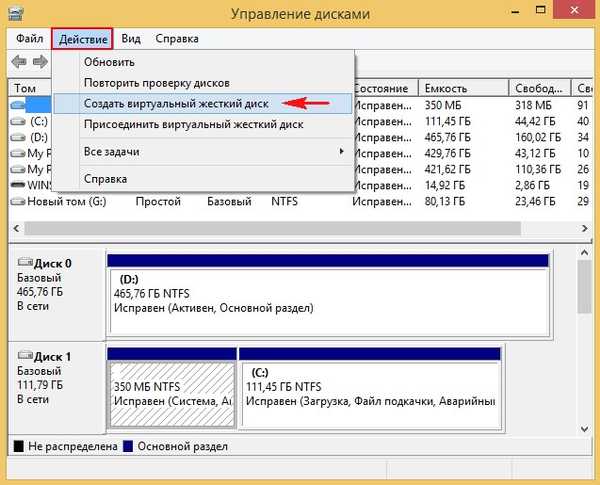
Pilih lokasi disk virtual, juga pilih ukuran, format, jenis dan klik OK.
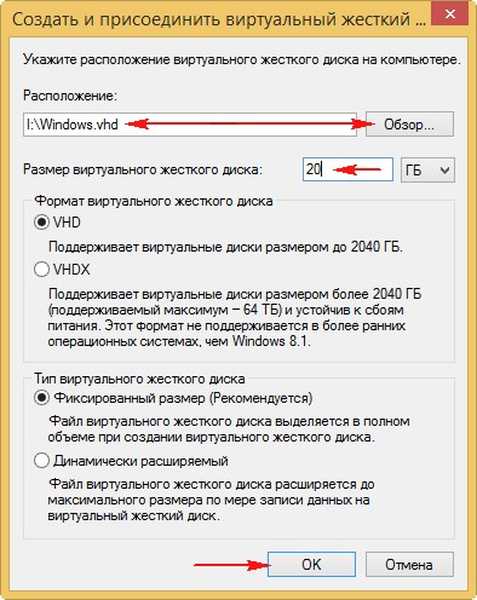
Cara membuat file hard disk virtual VHD menggunakan Paragon Hard Disk Manager 15 Professional
Dalam waktu dekat artikel ini akan dilengkapi..
Tag artikel: Acronis True Image, Mesin Virtual Hard Disk











